Für User die viel mit dem Download-Fenster arbeiten wäre es evtl. ganz praktisch, dieses per Lesezeichen in einem neuen Tab zu öffnen. Vorteil dabei, die Übsersicht ist viel deutlicher als in dem kleinen Standardpopup.
Firefox – Downloads im Tab anzeigen
Standardmäßig wird das Download-Fenster über das Menü Extras..Downloads bzw. mit der Tastenkombination Strg + J aufgerufen. Man kann sich aber auch ein neues Lesezeichen erstellen, und dort unter Adresse folgendes eingeben:
about:downloads
Und als Namen z.B. Downloads eintragen.
Dann auf Hinzufügen klicken, und somit das Lesezeichen erstellen.
Klickt man nun dieses Lesezeichen an, dann öffnet sich sofort das Download-Fenster.
So sieht das dann aus:
Möchte man nun noch ein eigenes Favicon für das Lesezeichen vergeben, dann geht das mit einem CSS Code.
/* Icon für Downloads */
.bookmark-item[label="Downloads"] > image {
visibility: hidden;
}
.bookmark-item[label="Downloads"] {
background: url('file:///C:/Users/Andi/Icons/Firefox/File_061.gif') no-repeat !important; background-position: 4px 4px !important;
}
.bookmark-item[label="Downloads"]:hover {
background-color: var(--toolbarbutton-hover-background) !important;
}
Unter background: url muss der jeweilige Pfad zum eigenen vorhandenem Icon eingetragen werden.
Der kompl. CSS Code muss in die userChrome.css Datei eingetragen werden.
Firefox – Downloads im Tab anzeigen
Hier hatte ich mal beschrieben, wie und wo diese Datei erstellt werden muss:
userChrome.css und userContent.css erstellen
Und so sieht das dann mit einem eigenen Icon in der Lesezeichensymbolleiste aus:
| # | Vorschau | Produkt | Bewertung | Preis | |
|---|---|---|---|---|---|
| 1 |
|
Microsoft Windows 11 Pro | 1 Gerät | 1 Benutzer | PC... | 146,90 EUR | Bei Amazon kaufen | |
| 2 |
|
Microsoft Windows 11 Home | 1 Gerät | 1 Benutzer | PC... | 119,22 EUR | Bei Amazon kaufen | |
| 3 |
|
Windows | 1,29 EUR | Bei Amazon kaufen |

![USB-Laufwerke deaktivieren und aktivieren in Windows 11 [2025] USB Deaktivierung](https://www.windowspower.de/wp-content/uploads/2025/06/usb-deaktivierung-300x154.webp)

![Chrome hohe RAM-Auslastung reduzieren: 12 Lösungen 2025 [FUNKTIONIERT] google chrome](https://www.windowspower.de/wp-content/uploads/2022/05/google-chrome-300x104.jpg)


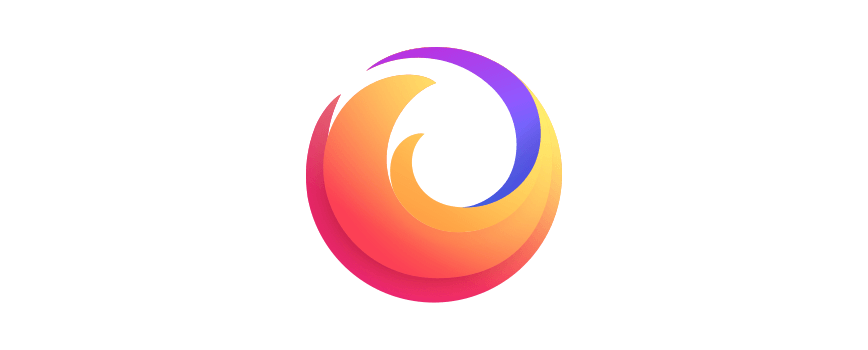



![Chrome hohe RAM-Auslastung reduzieren: 12 Lösungen 2025 [FUNKTIONIERT] google chrome](https://www.windowspower.de/wp-content/uploads/2022/05/google-chrome-450x156.jpg)

